Как сканировать WordPress на наличие вредоносных программ за 4 простых шага
Опубликовано: 2021-11-11Каждую минуту на сайты WordPress совершается около 90 000 атак. Атаки вредоносного ПО — это не повод для шуток. Если вы не управляете своей кибербезопасностью должным образом, это может поставить под угрозу ваш сайт и бизнес.
Однако опасаться злонамеренных действий не следует. Сканирование WordPress на наличие вредоносных программ может помочь вам выявить и удалить любой вредоносный контент, если ваш сайт был взломан. Существует также множество способов предотвратить атаки на ваш сайт в будущем.
В этом посте будет рассказано, что такое вредоносное ПО и почему его поиск необходим для обслуживания сайта. Мы также объясним, как сканировать вредоносные программы и удалять их, если вы считаете, что ваш сайт был взломан.
Давайте начнем!
Что такое вредоносное ПО?
Вредоносное ПО означает «вредоносное программное обеспечение». Это общий термин для обозначения любого вредоносного программного обеспечения, которое хакеры используют для получения несанкционированного доступа или повреждения вашего веб-сайта WordPress. Это может негативно повлиять на ваш сайт во многих отношениях и представляет серьезную угрозу безопасности как для вас, так и для посетителей вашего сайта.
Если на вашем веб-сайте присутствует вредоносное ПО, вы, как правило, знаете об этом. Вы можете заметить такие признаки, как:
- Производительность вашего сайта снизилась.
- Посетители вашего веб-сайта видят ошибку «сайт впереди содержит вредоносное ПО».
- На вашем сервере есть неизвестные файлы или скрипты.
- Ваши страницы испорчены или заполнены вредоносными ссылками.
- Вы не можете войти в систему.
- Ваш сайт генерирует нежелательные всплывающие окна.
Хотя у всех этих проблем может быть несколько причин, если вы видите одну или несколько из них, стоит изучить возможность заражения вашего сайта вредоносным ПО.
Как вредоносное ПО устанавливается на сайты WordPress
Вредоносное ПО может быть установлено на сайтах WordPress разными способами. Обычно хакер или бот использует некоторую уязвимость системы безопасности.
Например, если у вас нет мер безопасности для предотвращения повторных неправильных попыток входа в систему или если ваш пароль ненадежен, хакер может получить доступ к вашему сайту. Затем они могут установить вредоносное ПО с помощью атаки грубой силы. Это когда бот перебирает сотни комбинаций имени пользователя и пароля на вашей странице входа, пока не найдет нужную.
Устаревшие плагины и темы также являются уязвимостями безопасности, которыми могут воспользоваться хакеры. Бот-сети ищут в Интернете веб-сайты с этими уязвимостями и используют их для установки вредоносных программ.
Вредоносное ПО также может проникнуть на ваш сайт через фишинговые ссылки. Это может произойти, если вы случайно нажмете на фишинговую ссылку в электронном письме или посетите взломанный веб-сайт. Таким образом, вы можете непреднамеренно загрузить вредоносное программное обеспечение на свой компьютер. Затем он может попасть на ваш сервер WordPress.
Почему важно проверять WordPress на наличие вредоносных программ
Как мы уже упоминали, обычно есть некоторые признаки того, что на вашем сайте присутствует вредоносное ПО. Однако это не всегда так. Иногда вы можете не знать, что ваш сайт был взломан.
К счастью, есть простой способ узнать это: вам нужно запустить сканирование на наличие вредоносных программ. Регулярное сканирование на наличие вредоносных программ очень важно, особенно с учетом того, что 83 процента взломанных сайтов на основе CMS построены на WordPress.
Если вы не выполняете регулярное сканирование на наличие вредоносных программ, вы подвергаете себя многим рискам, таким как:
- SEO-штрафы: Google часто заносит в черный список скомпрометированные веб-сайты. Это может привести к падению вашего рейтинга на страницах результатов поисковых систем (и органического поискового трафика).
- Низкая производительность веб-сайта: вредоносное ПО может позволить хакерам использовать ресурсы вашего сервера для атаки на другие веб-сайты. Отвлечение ресурсов от вашего сайта может привести к проблемам с производительностью, таким как медленная загрузка страниц.
- Запрещенный IP-адрес: хакеры также могут использовать вредоносное ПО для рассылки спама с IP-адреса вашего веб-сайта. Это может привести к исключению вашего IP-адреса из списка основных провайдеров электронной почты.
- Риски для посетителей вашего сайта. Вредоносное ПО может представлять угрозу безопасности даже для посетителей вашего сайта. Он может загружать опасные всплывающие окна на ваш сайт и передавать вредоносное ПО вашим пользователям.
Помимо сканирования вашего веб-сайта на наличие вредоносных программ, вы также можете применять упреждающий подход к обеспечению безопасности. Ознакомьтесь с нашей памяткой по безопасности сайта, чтобы узнать, как защитить свой сайт от взломов.
Когда сканировать WordPress на наличие вредоносных программ
Не ждите, пока вы увидите предупреждающие знаки, чтобы сканировать ваш сайт WordPress на наличие вредоносных программ. Вредоносный код может долгое время оставаться незамеченным. Поэтому рекомендуется регулярно проверять свой веб-сайт, даже если нет никаких признаков того, что что-то не так.
Мы рекомендуем проверять наличие вредоносных программ не реже одного раза в месяц. Вам, вероятно, следует запускать сканирование всякий раз, когда вы вносите изменения в структуру своего веб-сайта или устанавливаете новые плагины. Кроме того, мы рекомендуем сканировать, если вы заметили какие-либо контрольные признаки, о которых мы упоминали ранее.
Вы можете установить регулярное напоминание о сканировании вашего веб-сайта на наличие вредоносных программ. Например, вы можете делать это в первый день каждого месяца, чтобы выработать привычку.
Лучшие инструменты для сканирования WordPress на наличие вредоносных программ
Самый простой способ просканировать ваш сайт WordPress на наличие вредоносных программ — использовать плагин безопасности. Вот некоторые инструменты, которые мы рекомендуем вам использовать для проведения сканирования.
Wordfence
Wordfence — один из самых простых плагинов для обнаружения вредоносных программ.
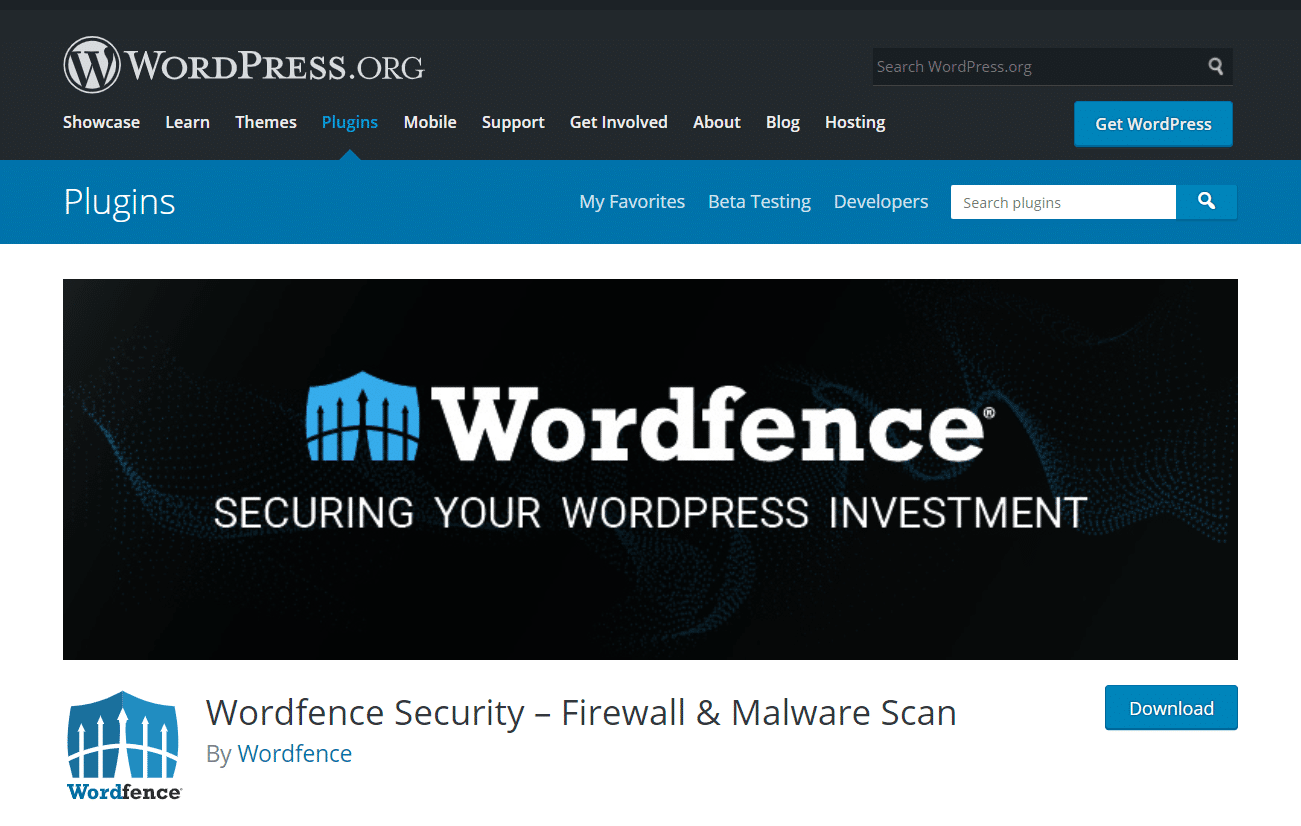
После того, как вы установите плагин, он будет периодически автоматически искать вредоносное ПО. Кроме того, вы можете запустить сканирование вручную, если считаете, что на вашем сайте может быть проблема с безопасностью.
После завершения сканирования WordFence также порекомендует действия, которые вы можете предпринять для устранения проблем с безопасностью. Он доступен как в бесплатной, так и в платной версиях. Мы настоятельно рекомендуем этот плагин, так как он прост в использовании. Кроме того, бесплатная версия идеально подходит для выполнения элементарных проверок и исправления незначительных проблем с вредоносными программами.
Сукури
Sucuri — еще один отличный инструмент, который предлагает базовые функции сканирования вредоносных программ.
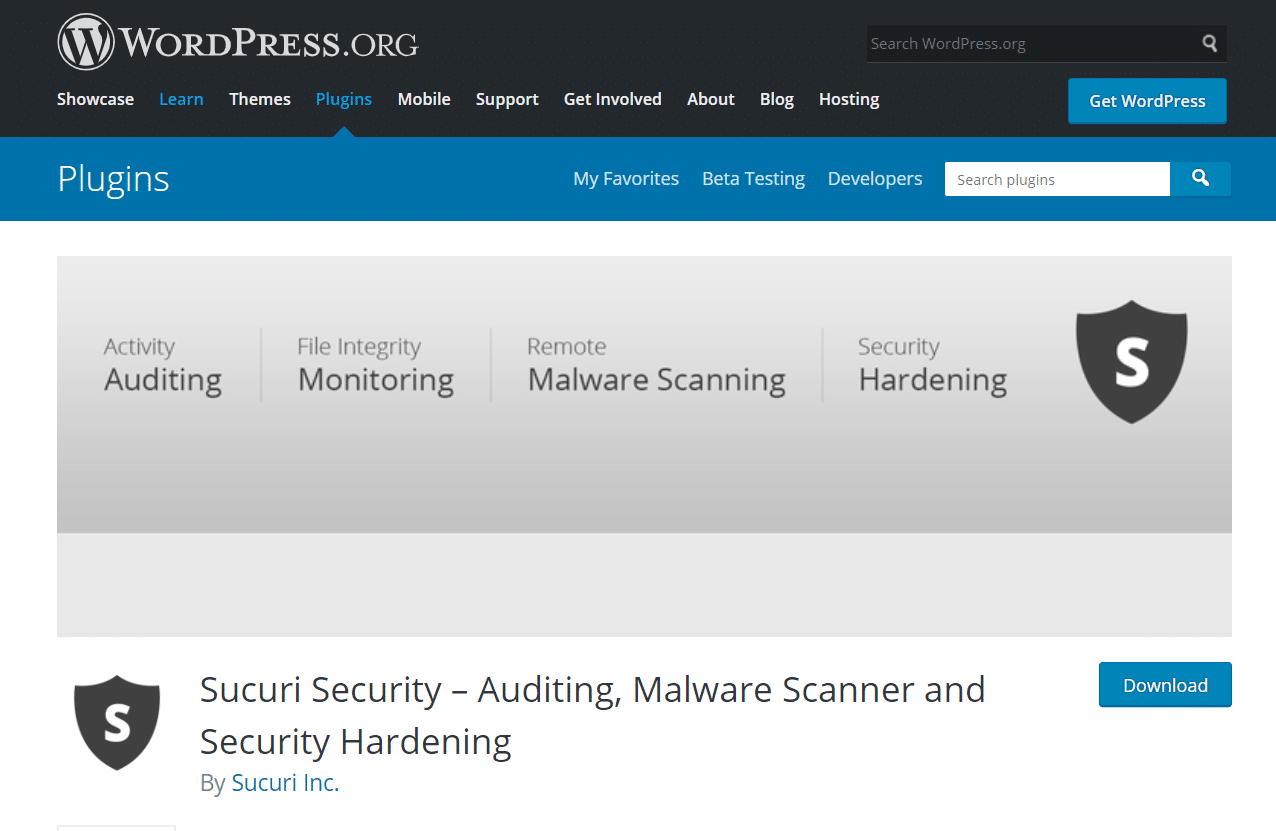
Используя Sucuri SiteCheck, вы можете быстро и легко сканировать свой сайт на наличие проблем, введя URL-адрес вашего сайта. Вы также можете использовать функцию сканирования, установив плагин на свой сайт WordPress.
Бесплатный плагин Sucuri также предлагает оповещения по электронной почте о проблемах безопасности и защите брандмауэра, которые могут помочь предотвратить злонамеренную активность на вашем веб-сайте. Это хорошо продуманный плагин с отличной репутацией, а платные планы, в частности, предлагают пользователям WordPress всестороннюю защиту от вредоносных программ.
Если вы являетесь клиентом Kinsta и хотите использовать его, вы можете следовать этому руководству по установке Sucuri.
Безопасность iThemes
Еще один отличный вариант — плагин iThemes Security.
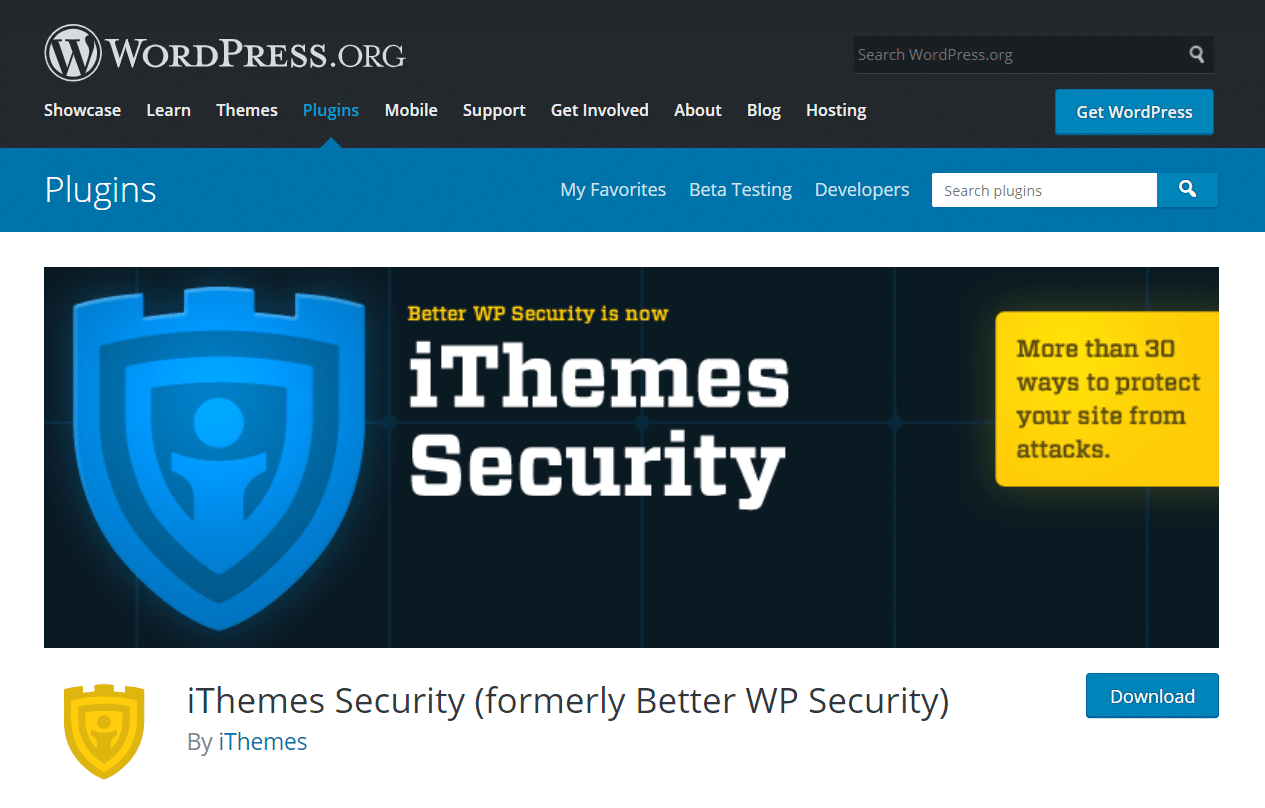

Этот плагин, ранее известный как Better WP Security, имеет более 30 функций безопасности, которые могут защитить ваш сайт от всех видов атак. Вы можете использовать бесплатную версию iThemes для запуска основных проверок на наличие вредоносных программ и выявления любых проблем.
С другой стороны, вы можете использовать версию Pro для настройки запланированного сканирования вредоносных программ и обновлений по электронной почте. Это позволяет очень легко оставаться в курсе проверок безопасности вашего сайта.
Любой из этих инструментов сможет помочь вам сканировать WordPress на наличие вредоносных программ. В этой статье мы будем использовать плагин Wordfence.
Однако, если Kinsta размещает ваш сайт, возможно, нет необходимости выполнять эти шаги. Вместо этого вы можете положиться на гарантию безопасности Kinsta для защиты вашего сайта.
Как сканировать WordPress на наличие вредоносных программ за 4 простых шага
Если вы считаете, что ваш сайт WordPress был взломан, вы можете выполнить следующие четыре шага. Мы объясним, как сканировать ваш сайт и плагины на наличие вредоносных программ с помощью Wordfence, а также как защитить ваш сайт от будущих атак.
Шаг 1. Установите плагин безопасности Wordfence
Во-первых, мы собираемся установить бесплатную версию плагина Wordfence. Для этого войдите в свою панель управления WordPress и перейдите в «Плагины» > «Добавить новый» . Затем найдите Wordfence и нажмите « Установить сейчас» в разделе «Безопасность Wordfence — Сканирование брандмауэра и вредоносных программ» :
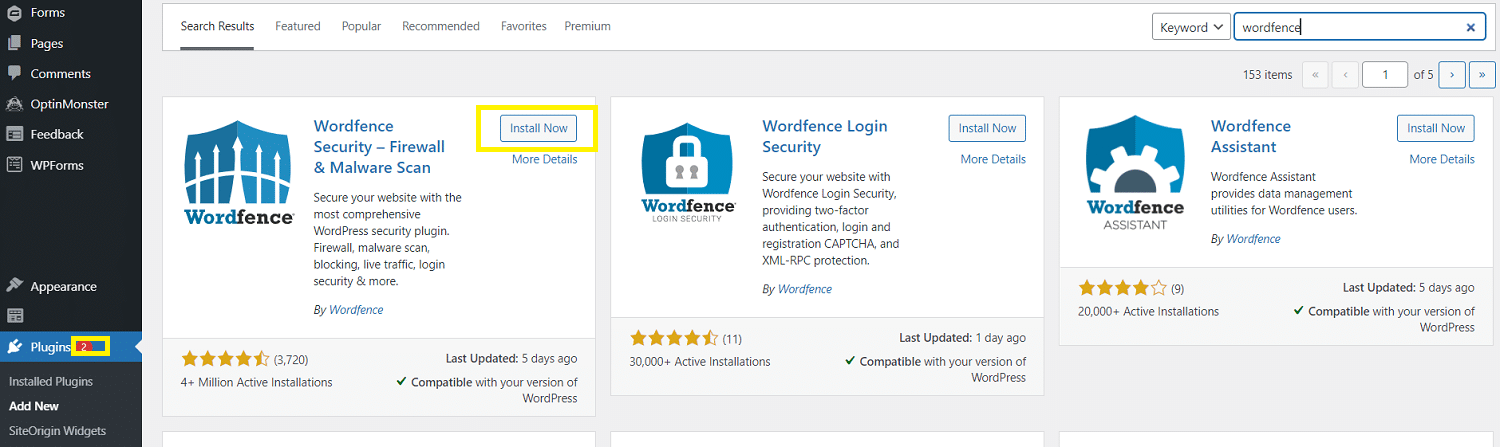
Когда плагин будет установлен, нажмите « Активировать » . Вы можете получить приглашение принять условия использования и указать свой адрес электронной почты для завершения установки.
Шаг 2: Создайте резервную копию вашего сайта WordPress
Прежде чем идти дальше, мы рекомендуем сделать резервную копию вашего сайта. На следующем шаге вы собираетесь удалить потенциально зараженные вредоносным ПО файлы.
Если что-то пойдет не так, это может случайно удалить важные данные и вызвать серьезные проблемы с веб-сайтом. Резервное копирование вашего веб-сайта в первую очередь означает, что вы можете вернуться к нему, если произойдет что-то непредвиденное.
Один из самых простых способов создать резервную копию вашего сайта — установить бесплатный плагин UpdraftPlus.
Нужен невероятно быстрый, надежный и полностью безопасный хостинг для вашего сайта электронной коммерции? Kinsta предоставляет все это и круглосуточную поддержку мирового уровня от экспертов WooCommerce. Ознакомьтесь с нашими планами
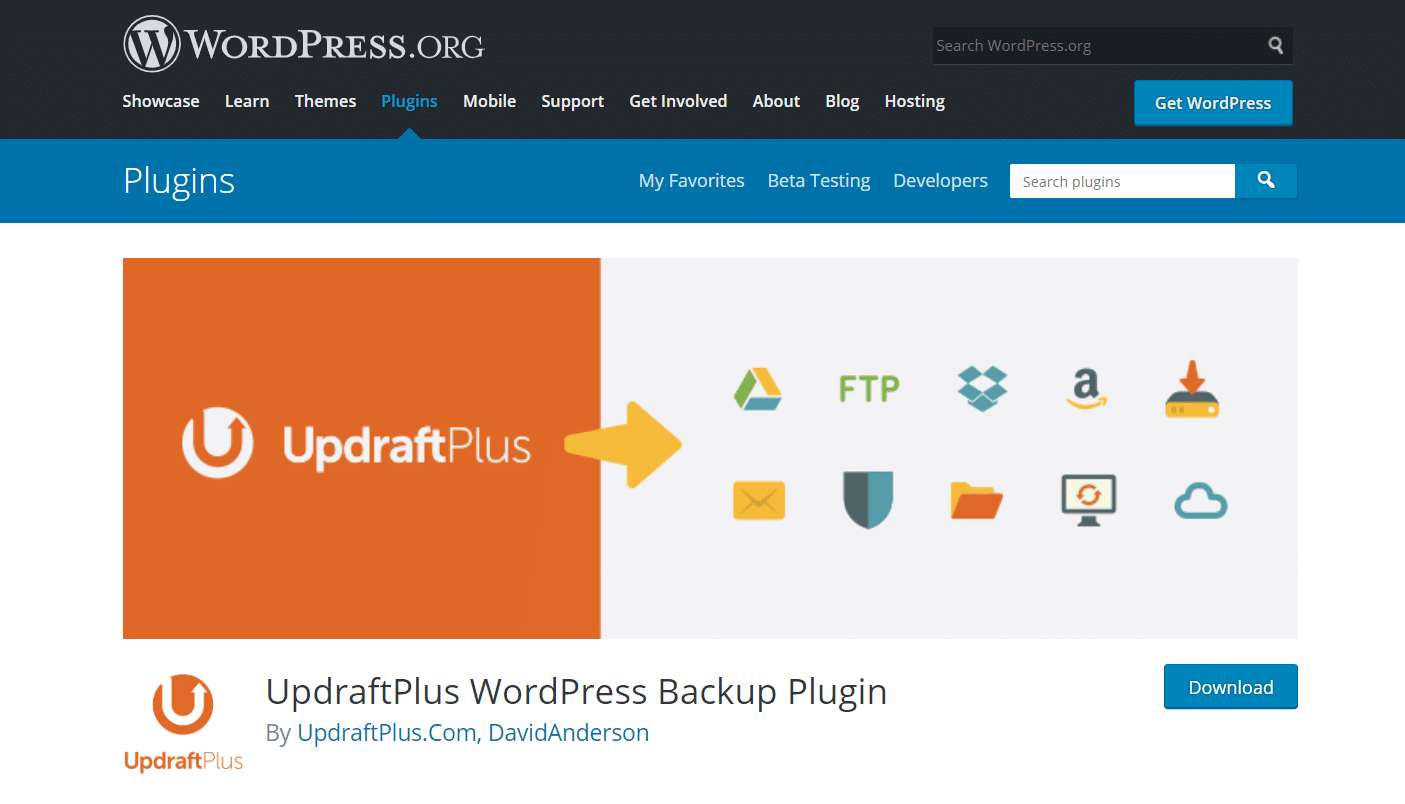
Вы можете установить и активировать его, следуя тому же процессу, что и для Wordfence. Затем перейдите в «Настройки» > «Резервные копии UpdraftPlus» и нажмите «Создать резервную копию сейчас» :
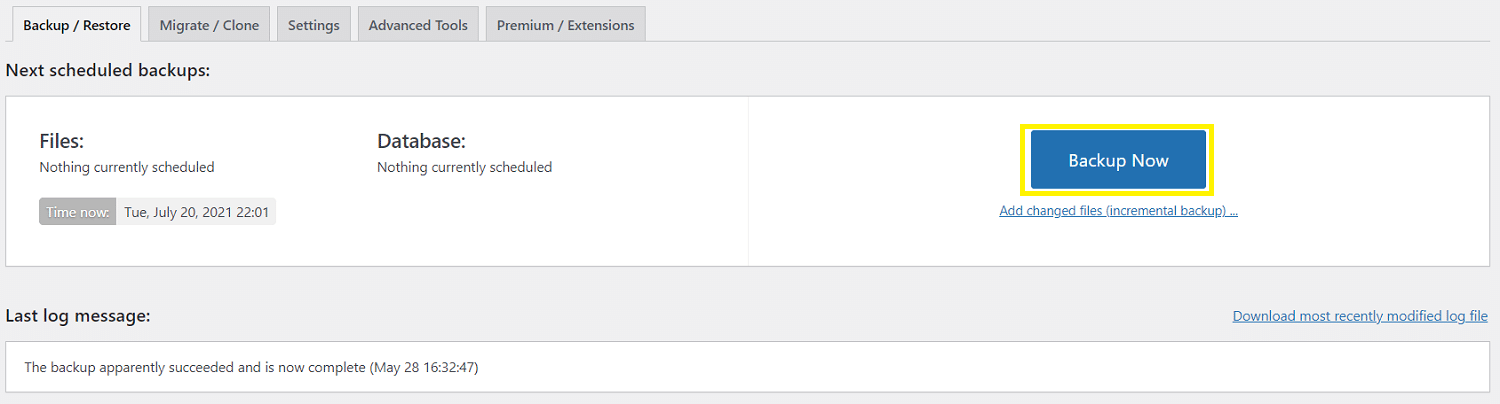
Все, что вам нужно сделать сейчас, это дождаться завершения процесса. Если что-то пойдет не так на последующих шагах, вы сможете восстановить резервную копию данных с той же страницы.
Шаг 3. Запустите сканирование и удалите вредоносные файлы
Следующее, что нужно сделать, это запустить сканирование на наличие вредоносных программ. Wordfence должен ежедневно автоматически сканировать ваш сайт, но вы также можете запустить этот процесс вручную.
Для этого перейдите в Wordfence > Сканировать на панели инструментов WordPress. Затем нажмите «Начать новое сканирование »:
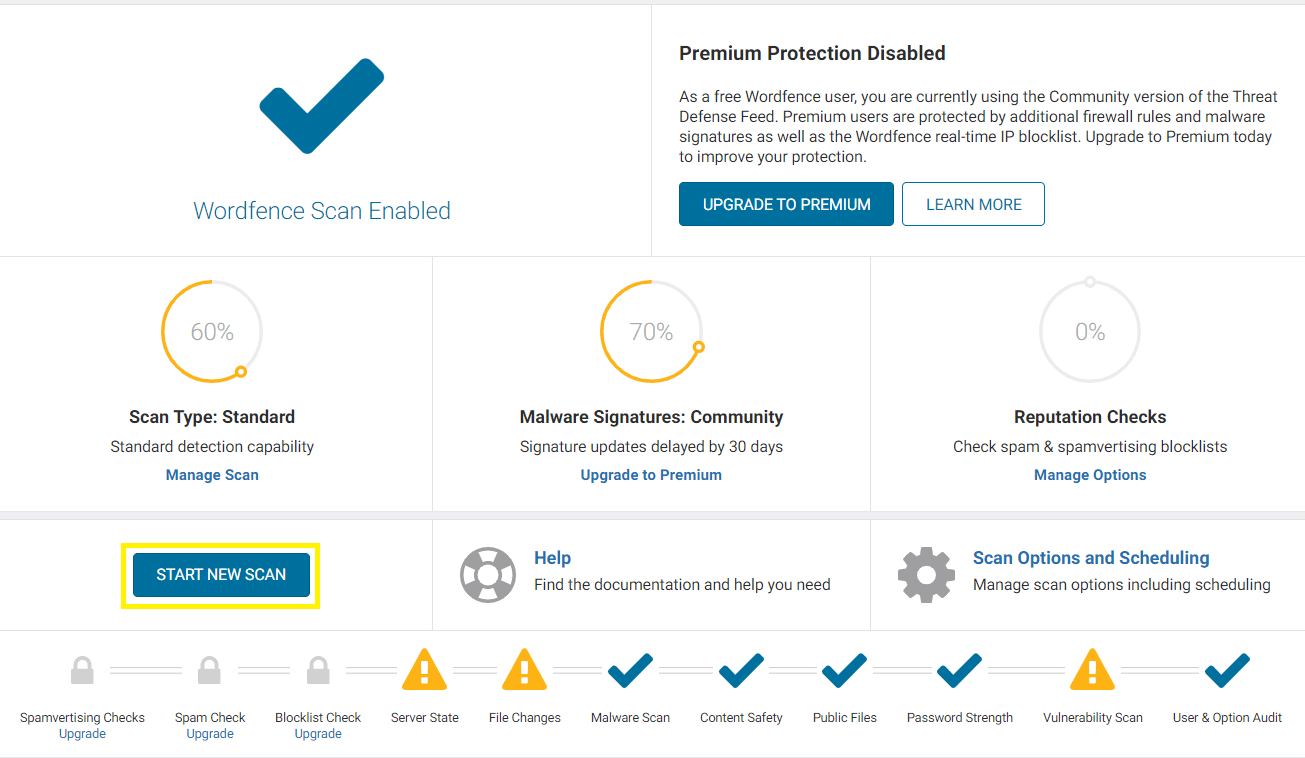
Wordfence начнет поиск на вашем веб-сайте вредоносных программ, изменений файлов и т. д. Для завершения этого процесса может потребоваться некоторое время. Вы можете отслеживать ход выполнения на временной шкале на экране сканирования.
После завершения сканирования вы увидите подробную разбивку результатов.
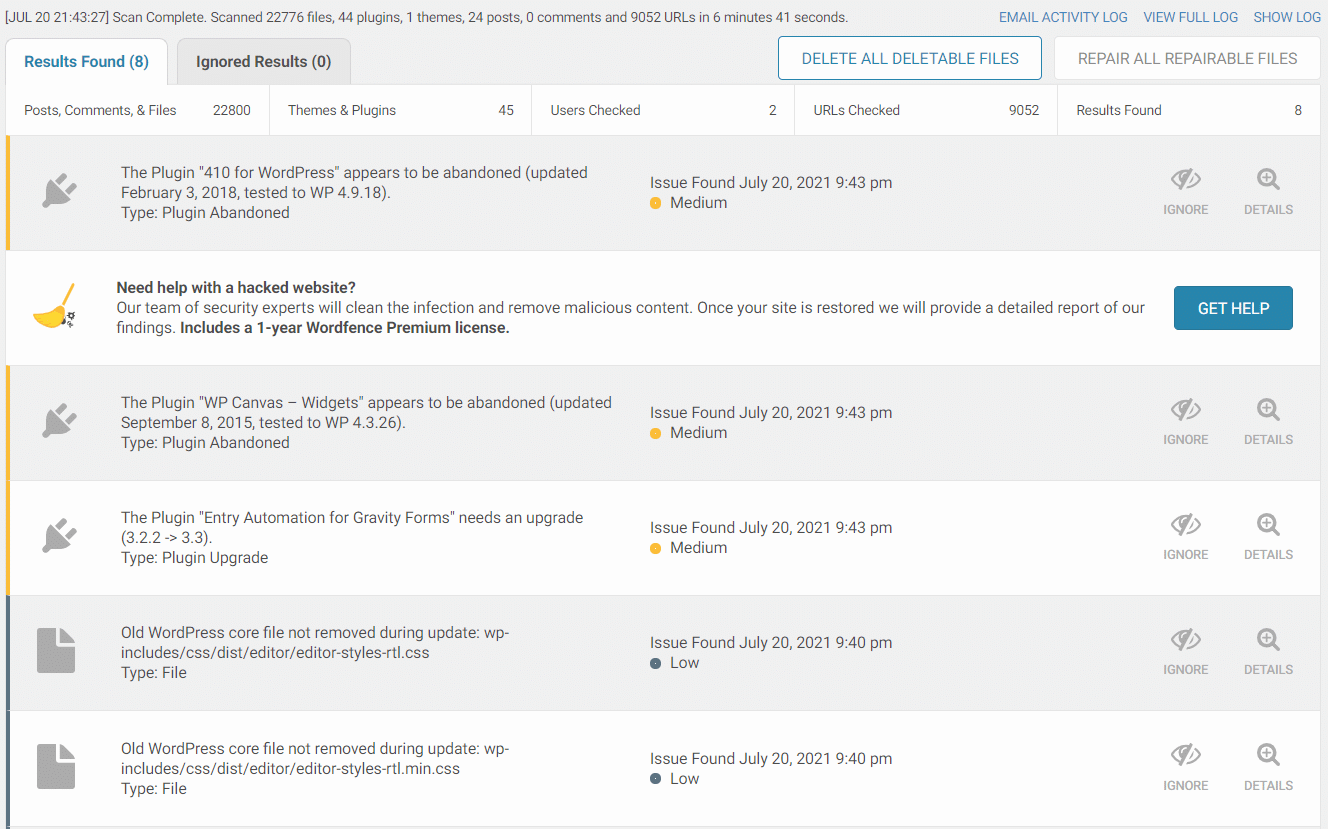
В этом журнале отображается список всех обнаруженных проблем безопасности. Он помечает их как высокий, средний или низкий приоритет, в зависимости от того, насколько они серьезны. Результат с пометкой «неизвестный файл в ядре WordPress» указывает на возможное наличие вредоносного ПО.
К счастью, Wordfence позволяет легко удалить эти файлы. Все, что вам нужно сделать, это нажать «Удалить все удаляемые файлы» над журналом результатов. Затем вы должны увидеть предупреждающее сообщение:
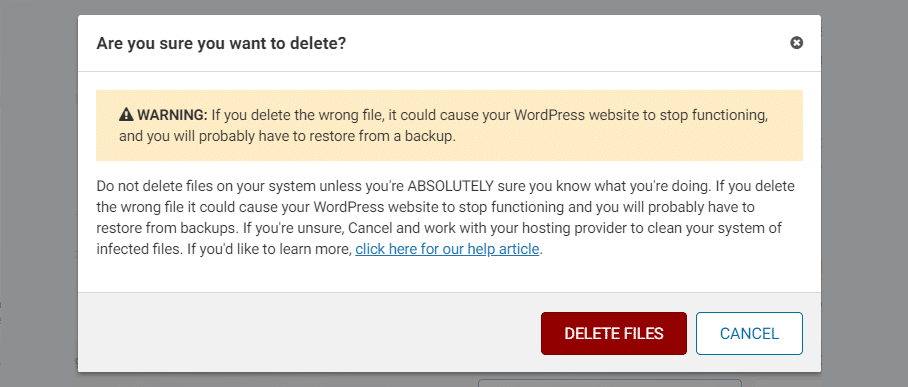
Обязательно внимательно прочитайте это предупреждающее сообщение. Возможно, обнаруженные файлы не были вредоносными программами и были необходимы для правильной работы вашего веб-сайта. Вот почему мы предложили сделать резервную копию вашего сайта на предыдущем шаге.
Если вы уверены, что обнаруженные файлы являются вредоносным программным обеспечением, вы можете нажать « Удалить файлы» . Это должно удалить все вредоносные программы с вашего сайта. Если это вызывает какие-либо проблемы, вы можете восстановить предыдущую версию своего сайта из резервной копии.
После того, как вредоносное ПО было устранено, вы также можете решить любые другие проблемы, обнаруженные при сканировании. Например, вы можете захотеть устранить любые устаревшие плагины.
Шаг 4. Примите меры для полной защиты вашего сайта
После того, как вы удалили вредоносные файлы, вы можете предпринять некоторые дополнительные шаги, чтобы полностью обезопасить свой сайт:
- Измените свои пароли: если на вашем сайте было вредоносное ПО, вероятно, ваши пароли также были скомпрометированы. Поэтому лучше сменить все пароли на своем веб-сайте и в других местах, где вы их использовали в Интернете.
- Настройте двухфакторную аутентификацию (2FA). Настройка 2FA на вашем веб-сайте добавляет дополнительный уровень безопасности. Если ваш пароль скомпрометирован, злоумышленник все равно не продвинется дальше, не выполнив дополнительную проверку.
- Аудит профилей пользователей: возможно, вредоносная программа создала новую роль пользователя на вашем веб-сайте. Вы можете проверить свои профили пользователей и удалить из своей базы данных те, которых не должно быть, чтобы решить эту проблему.
- Внедрите регулярные проверки безопасности: вы можете переключить настройки в Wordfence, чтобы он регулярно проверял наличие вредоносных программ. Вам также следует предпринять дальнейшие шаги, чтобы заблокировать свой сайт.
- Снова сделайте резервную копию своего сайта: после того, как вы избавитесь от вредоносного ПО, создайте новую резервную копию своего сайта. Таким образом, вы всегда сможете восстановить его до чистой версии без вредоносных программ, если в будущем что-то пойдет не так.
Выполнение описанных выше шагов может показаться большой работой, но оно того стоит. Они помогут гарантировать, что ваш сайт останется свободным от вредоносных программ в будущем.
Резюме
Вредоносное программное обеспечение представляет собой постоянную угрозу для пользователей WordPress. Тем не менее, регулярно сканируя его и следуя строгой процедуре безопасности сайта, легко обеспечить безопасность вашего сайта и отсутствие вредоносных программ.
Вот краткий обзор того, как сканировать сайты WordPress на наличие вредоносных программ и защищать свой сайт от вредоносной активности:
- Установите плагин безопасности Wordfence.
- Сделайте резервную копию вашего сайта WordPress.
- Запустите сканирование и удалите вредоносные файлы.
- Примите меры для полной защиты вашего сайта.
У вас есть вопросы о сканировании вашего сайта WordPress на наличие вредоносных программ? Спросите нас в разделе комментариев ниже!
